Необходимость поставить Windows на полностью новый ПК у пользователей появляется очень редко. Обычно владельцам компьютеров требуется обновиться до более современной Виндовс, например, произвести обновление до Windows 10 уже функционирующей «Семерки». Ниже представлены инструкции, как грамотно установить на работающую в ПК Windows 7 новую Windows 10. Пользователю только надо выбрать для себя подходящий способ и далее просто руководствоваться описанными в этой статье последовательными действиями.
Варианты
На первом этапе следует принять решение применить ли чистую инсталляцию «Десятки» либо обновляться. Первый вариант рекомендуется использовать владельцам компьютеров с Windows 7 starter, при этом они гарантированно получат новенькую Виндовс 10, которая абсолютно лишена ошибок и вредоносных файлов, обычно передающихся в «наследство» за многие годы эксплуатированной в ПК Виндовс 7. Владельцам остальных версий Windows 7 можно перейти на новую ось через обновление, и при этом сохранить всю имеющуюся информацию в памяти компьютера, а также некоторые установленные в старой системе утилиты.
Как перейти на Windows 10 с сохранением всех файлов и активации?
С использованием обновления системы
Наиболее легким вариантом является произвести апгрейд Виндовс 7 до «Десятки». Необходимо отметить, что в случае, если пользователю после перехода не придется по душе Виндовс 10, то легко можно осуществить откат ОС к «Семерке».
Существуют следующие основные требования, строгое выполнение которых является главными критериями возможности успешного обновления до Виндовс 10:
- Официальная версия Виндовс 7 должна быть обязательно активированной;
- Должны быть скачены и инсталлированы все обновления ОС;
- Перед тем, как устанавливать новую систему, необходимо обеспечить объем свободной памяти на системном разделе винчестера ПК более 30 GB;
- Необходимо обязательно проверить соответствие всех условий и требований к операционной системе и комплектующему составу ПК на официальном сайте Майкрософт.
Алгоритм последовательных действий выглядит следующим образом:
- В свойствах ОС убедиться в том, что установленная в компьютере Виндовс официальная.

- В Центре обновления «Виндовс» проверить включены ли обновления ОС.

- При необходимости выполнить анализ апгрейдов в ручном режиме.

- Дождаться полного завершения процесса;
- Далее в трее появится соответствующая иконка с предложением перейти на новинку от Майкрософт, кликнув на которую надо только следовать последовательным подсказкам системы.
В случае когда у пользователя отсутствует время на ожидание скачивающихся пакетов обновлений, то можно посетив официальный ресурс Майкрософт, обзавестись специальной программой установки Виндовс 10 «Media Creation Tool».
Требуется выполнить следующие шаги:
- После запуска приложения отобразится окно с вариантами действий, где требуется установить отметку на первом варианте и щелкнуть «Далее»;

- Потом следует дождаться полного завершения процедуры копирования в память компьютера дистрибутивов;
- Затем необходимо установит в ПК USB-носитель;
- Следует использовать флешку не менее 3 GB, т.к. при несоответствии объема ее памяти программа выдаст ошибку;

- Дождавшись окончания копирования данных на USB -носитель перед пользователем появится меню с тремя полями, которые надо заполнить и щелкнуть «Далее»;

- Пользователям ПК с Windows 7 starter доступна инсталляция модификации Home, а если установлена максимальная комплектация «Семерки», то – Виндовс 10 PRO;
- Затем дождаться окончания процесса загрузки;

- Потом дождаться окончания процесса анализа;

- Будут появляться различные меню, отображающие ход процесса;

- Далее кликнуть «Принять», конечно, после «внимательного и скрупулезного» ознакомления с условиями;

- Затем в следующем отобразившемся окошке кликнуть «Установить»;

- Дождаться полного завершения инсталляции ОС;

Чистая инсталляция Виндовс 10
Для этого необходимо записать образ на съемный носитель с официального ресурса Майкрософт.

Здесь легко создать DVD-диск или флешку с дистрибутивом «Десятки». Далее установить носитель в ПК и перезапустить его. Далее следовать указаниям мастера установки.
Алгоритм действий при записи загрузочного дистрибутива на съемный носитель:
- Установить USB -носитель (должен быть более 3 GB) в соответствующий разъем компьютера или DVD-диск в привод (обязательно следует предварительно запомнить или сделать запись в блокноте свой серийный номер);
- Поставить отметку на втором пункте в приложении установки системы;

- Кликнуть «Далее»;
- Затем поставить отметку на выбранном варианте носителя;

- Кликнуть «Далее»;
- Дождаться полного завершения процесса;
- В результате пользователь получит носитель с новой системой, которым может пользоваться неограниченное количество раз.

Источник: windowstune.ru
Установка Windows 10 в качестве второй ОС с Windows 7.
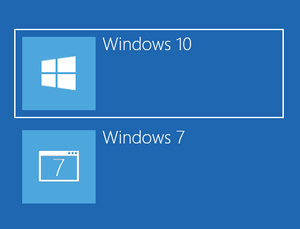
В этом руководстве рассмотрим, как установить Windows 10 второй системой на одном компьютере с установленной Windows 7. Корпорация Microsoft с определенной периодичностью выпускает новую версию операционной системы Windows.
Новые версии ОС отличаются от более ранних по своим функциональным возможностям, управлению, внешнему виду.
Пользователь может установить на своем компьютере несколько операционных систем.
В большинстве случаев, на ПК устанавливают вторую систему, чтобы тестировать ее возможности, проверить работу ОС, или для запуска программного обеспечения, которое не поддерживается в старой системе, изначально установленной на компьютере.
Большое количество пользователей имеет на своих компьютерах операционную систему Windows 7. «>С момента выпуска «семерки» прошло довольно много времени, поддержка Windows 7 прекращена.
Пользователи могут попробовать в работе операционную систему Windows 10 прежде, чем полностью перейти на новую систему. Установка Windows 10 второй операционной системой поможет пользователю оценить возможности ОС на конфигурации ПК, имеющей свои особенности аппаратного обеспечения.
Испытав в деле другую ОС на своем компьютере, можно понять: будет ли нормально работать Windows 10, возможно, ваш ПК слабоват для этой системы. Если вторая система не подойдет, ее можно удалить, у вас останется Windows 7.
Что нужно сделать для установки Windows 10 второй системой с Windows 7
- Скачать оригинальный образ Windows 10.
- Создать загрузочную флешку или DVD диск с Windows.
- Создать раздел на жестком диске для установки второй ОС.
- Установить Windows 10 рядом с Windows
Создание загрузочной флешки или установочного DVD диска
Сначала необходимо получить операционную систему Windows 10, которую можно бесплатно скачать по этой ссылке с официального сайта Microsoft. С помощью средства Media Creation Tool происходит скачивание образа ОС на компьютер.
Пользователь может сразу создать загрузочную флешку в Media Creation Tool, или сохранить файл образ системы в формате «.ISO», чтобы затем записать образ на оптический DVD диск, или записать на USB флешку, при помощи другой программы.
Некоторые пользователи используют образ Windows, полученный из других источников. Поэтому им придется создать загрузочную флешку с поддержкой UEFI и GPT, используя стороннее программное обеспечение.
Создание раздела для установки Windows 10
На компьютере нужно найти место для новой операционной системы. Для этого подойдет другой жесткий диск, если на ПК имеется несколько дисков. Можно использовать существующий несистемный раздел жесткого диска. Распространен вариант, когда на HDD есть только один системный раздел.
Рассмотрим последний случай. Нам нужно создать раздел на жестком диске для установки Windows 10 второй системой. Для этого, понадобится войти в оснастку «Управление дисками».
Начиная с версии Windows 10 1903, Майкрософт ужесточила системные требования к размеру диска. Для нормальной работы и выполнения обновлений, на диске, предназначенном для «десятки», должно быть минимум 32 ГБ пространства.
Если на вашем компьютере имеется раздел, куда вы можете установить вторую операционную систему, создавать новый раздел не нужно. Позаботьтесь о копировании важных данных, находящихся на диске (разделе), на который будет установлена Windows 10, чтобы не потерять информацию. В процессе установки системы все данные на этом разделе будут уничтожены.
Если на ПК нет раздела для установки второй ОС, выполните следующие действия:
- Нажмите на клавиши «Win» + «R».
- В диалоговом окне «Выполнить» введите команду: «diskmgmt.msc» (без кавычек), нажмите на клавишу «Enter».
В окне «Управления дисками» отображаются диски компьютера.
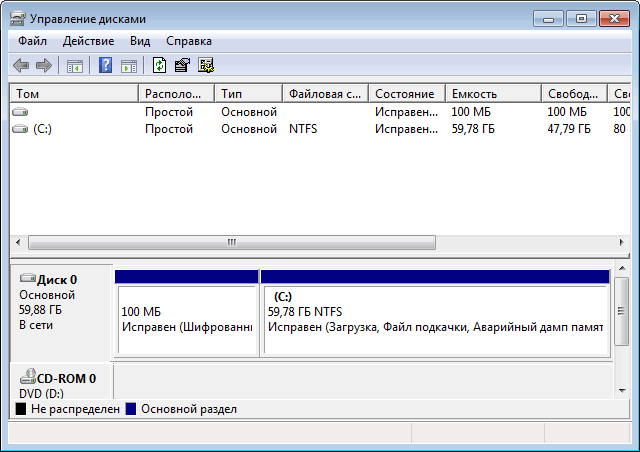
- Выделите системный диск «C:», в контекстном меню нажмите на пункт «Сжать том…».

- В открывшемся окне нужно выбрать размер сжимаемого пространства. Введите необходимый размер для создаваемого раздела, нажмите на кнопку «Сжать».
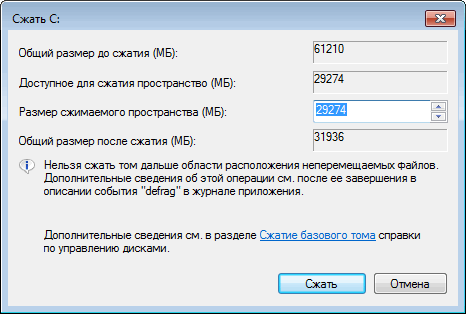
На создаваемом диске должно быть достаточно места для файлов ОС, программ и других данных. На этом примере, для Windows 10 я выбрал все доступное для сжатия пространство, принимая во внимание общий размер локального диска «C:». На вашем ПК будут совсем другие соотношения.
- После применения настройки, в окне оснастки «Управление дисками» появится нераспределенное пространство.
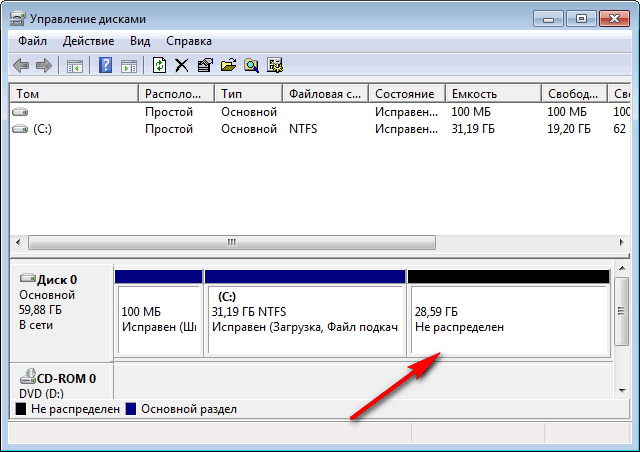
Нам потребуется создать новый том (раздел диска) из этого пространства.
- Щелкните правой кнопкой мыши по нераспределенному пространству диска.
- В открывшемся контекстном меню нажмите на «Создать простой том…».
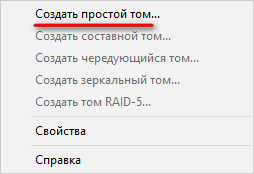
- На компьютере запустится Мастер создания простых томов. В окне «Указание размера тома» нажмите на кнопку «Далее».
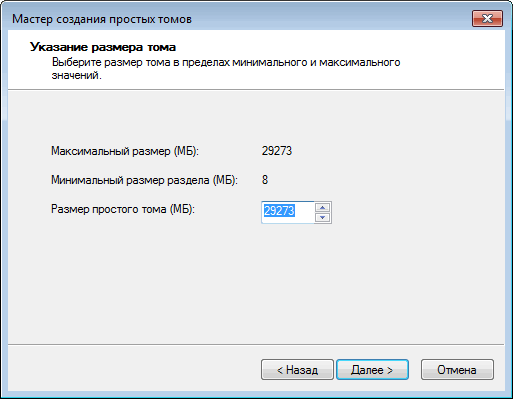
- В окне «Назначение буквы диска или пути» необходимо выбрать букву для нового раздела. Операционная система предлагает первую свободную букву алфавита. Если хотите, можете выбрать другую букву для создаваемого диска (раздела).
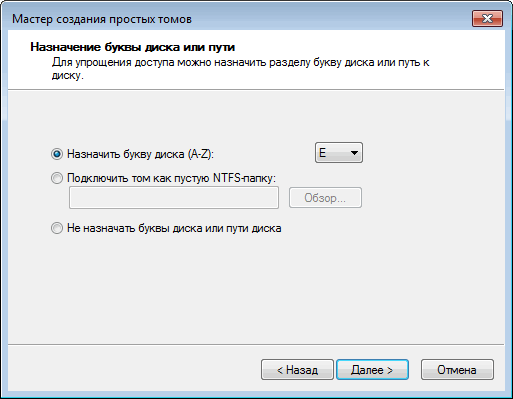
- В окне «Форматирование раздела», в параметре «Метка тома» я рекомендую набрать «Windows 10». В этом случае, во время установки операционной системы, вам не нужно будет гадать, на какой раздел следует установить «десятку».
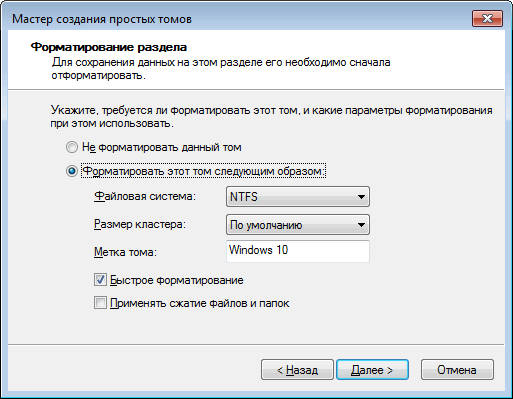
- Откроется окно «Завершение мастера создания простого тома», в котором потребуется нажать на кнопку «Готово».
На жестком диске компьютера появился новый раздел «Windows 10», куда мы установим вторую операционную систему.
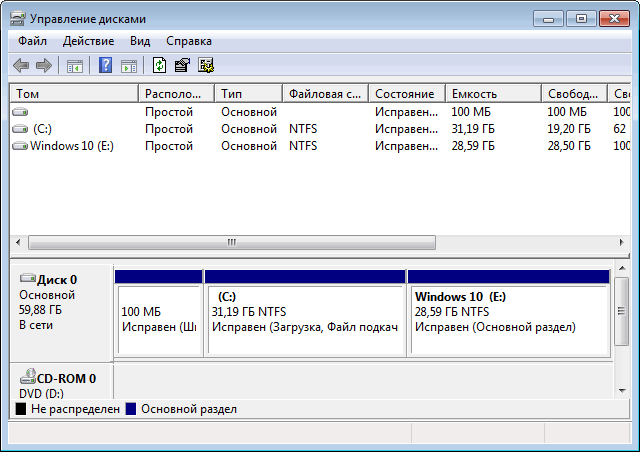
Установка Windows 10 второй операционной системой
После того. как все подготовительные этапы были пройдены, теперь потребуется поставить Windows 10 второй системой на компьютере. Для запуска установки ОС, необходимо загрузится с загрузочной USB флешки, или с оптического DVD диска с образом системы.
Сразу после включения компьютера необходимо войти в загрузочного меню (Boot Menu) для выбора загрузочного устройства, или в UEFI BIOS для выбора приоритета загрузки. На разных моделях ПК за это отвечают разные клавиши на клавиатуре. Прочитайте об этом статьи на моем сайте.
После выбора загрузочного диска (флешки или DVD), начнется процесс установки ОС, который занимает некоторое время.
В окне программы «Установка Windows» предложено выбрать устанавливаемый язык, формат времени и денежных единиц, метод ввода (раскладку клавиатуры).
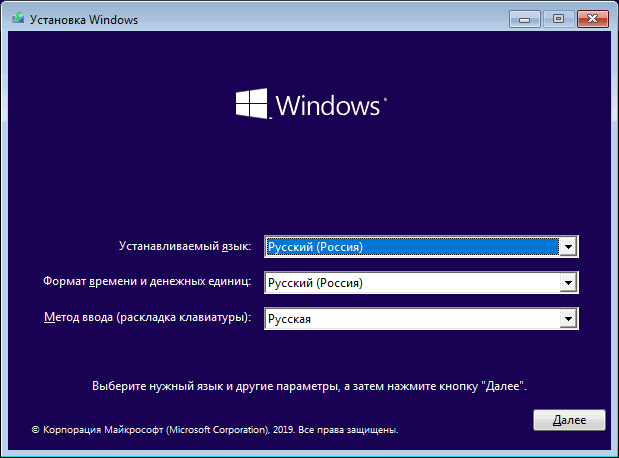
В следующем окне нажмите на кнопку «Установить».
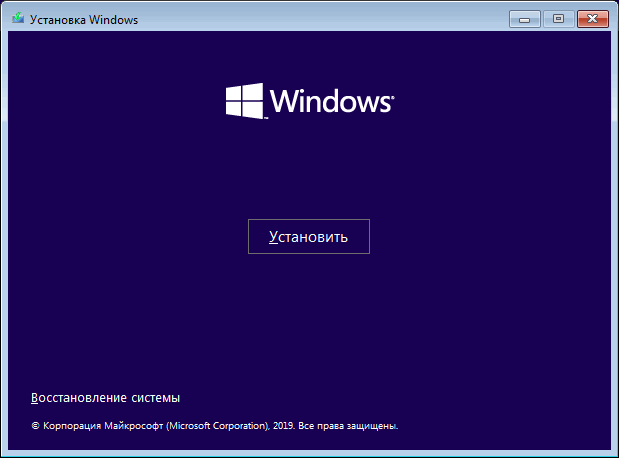
В окне «Активация Windows» рекомендуют ввести действительный ключ продукта. Можно пропустить этот процесс, выполнив активацию копии Windows позднее, после завершения установки операционной системы.
Введите лицензионный ключ или нажмите на кнопку «У меня нет ключа продукта».
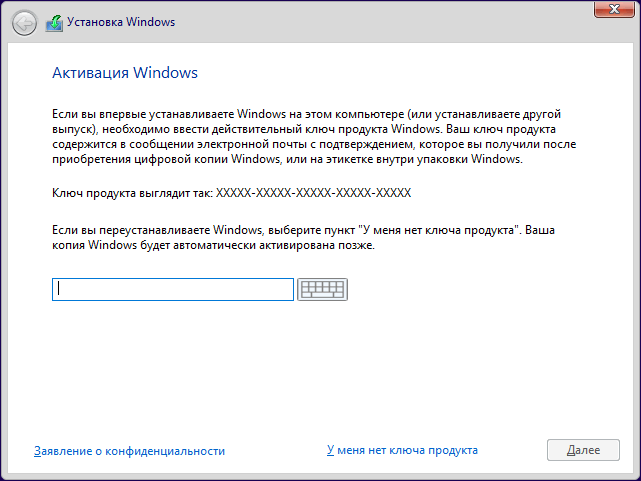
Если вы скачали образ Windows 10 с официального сайта Microsoft, откроется окно для выбора нужной редакции операционной системы. Выделите ОС, которую хотите установить, а затем нажмите на кнопку «Далее».

В окне «Применимые уведомления и условия лицензии» поставьте галку в пункте «Я принимаю условия лицензии».
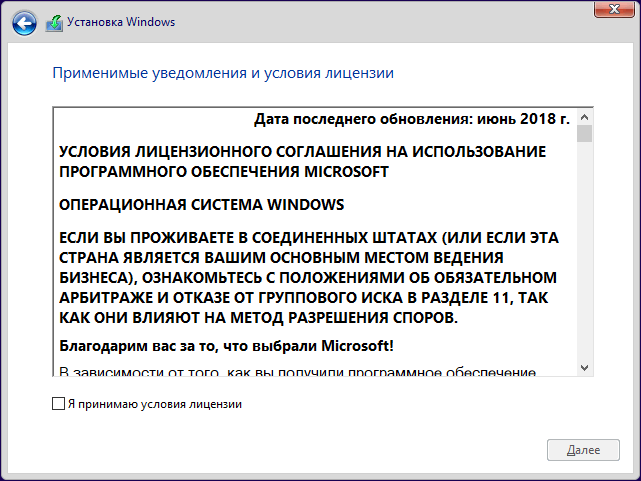
В окне «Выберите тип установки» выделите «Выборочная установка Windows (для опытных пользователей)».
Если выбрать «Обновление: установка Windows с сохранением файлов, параметров и приложений», Windows 10 будет установлена поверх (вместо) Windows 7, а не в качестве второй ОС на одном компьютере.

В окне «Где вы хотите установить Windows?» необходимо правильно выбрать диск (раздел) для установки второй операционной системы. Выделите нужный диск, а затем нажмите на кнопку «Далее».
Когда мы создавали новый том на компьютере, этому разделу была присвоена метка «Windows 10», поэтому правильный выбор диска у нас не вызвал затруднений.
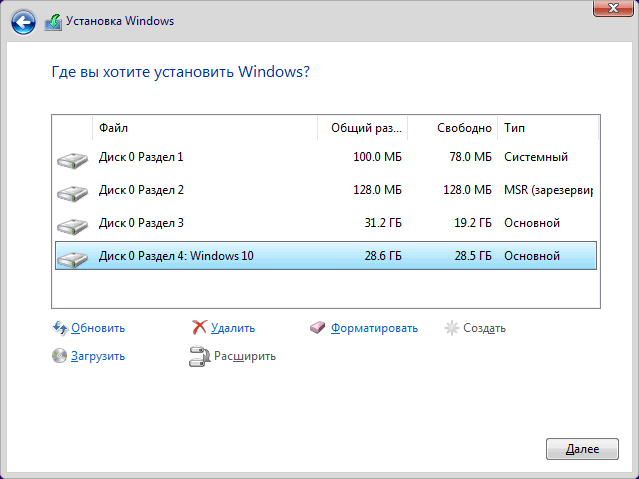
Начинается процесс установки ОС Windows 10.
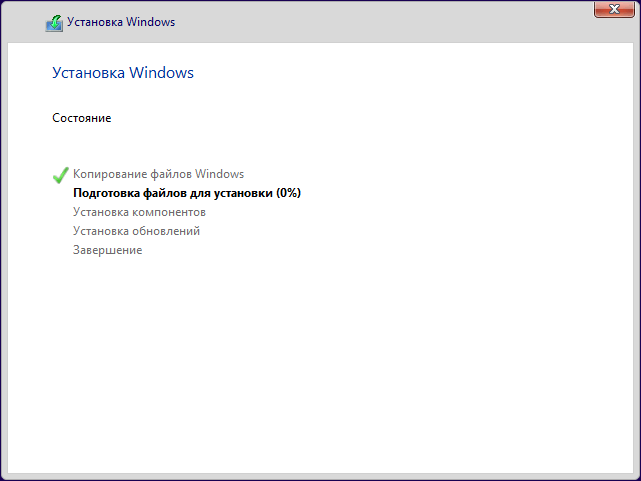
Установка ОС будет продолжаться некоторое время. В завершение, выберите параметры системы для применения настроек. Подробнее об этом читайте здесь.
На ПК будет запущена Windows 10.
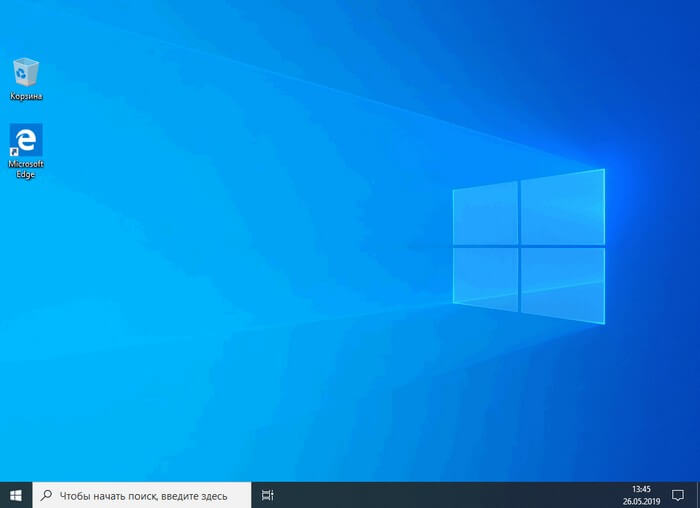
После включения компьютера или при выполнении перезагрузки будет открываться окно «Выберите операционную систему».
Пользователь должен выбрать нужную систему для запуска на ПК. С помощью стрелок на клавиатуре выберите ОС, а затем нажмите на клавишу «Enter». Если ничего не предпринимать, то через 30 секунд на компьютере будет запущена операционная система по умолчанию (она выделена).
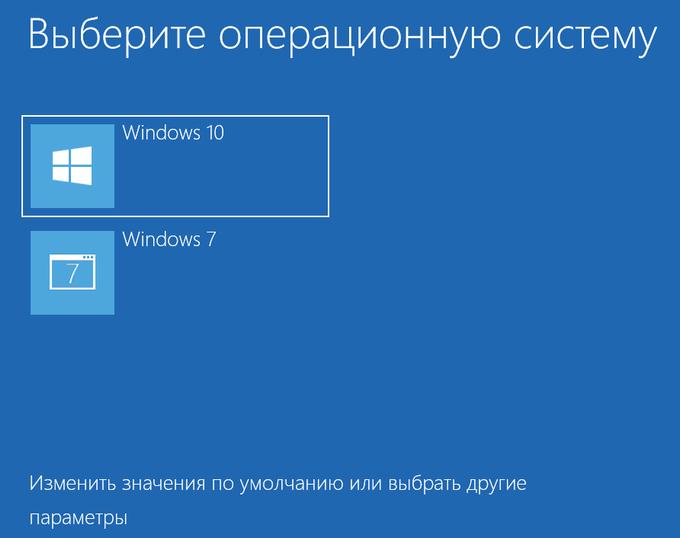
Выбор операционной системы, загружаемой по умолчанию
После установки Windows 10, эта система была выбрана в качестве системы по умолчанию, потому что она была установлена на компьютер последней. Пользователь может поменять параметры выбора ОС при запуске ПК.
Если в качестве основной системы выбрана Windows 10. Изменить параметры можно непосредственно в окне выбора ОС. Нажмите на кнопку «Изменить значения по умолчанию или выбрать другие параметры».
В окне «Параметры» доступны настройки:
- Изменить таймер — изменение количества времени для отображения окна выбора ОС.
- Выбрать ОС по умолчанию — выбор операционной системы, запускаемой по умолчанию.
- Выбрать другие параметры — вход в другие параметры Windows.
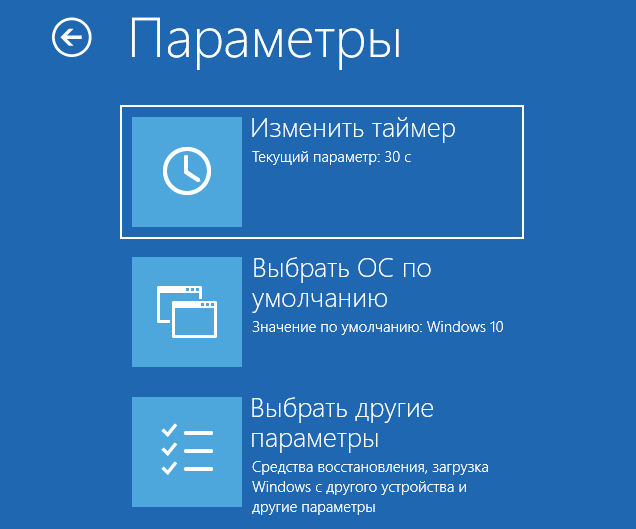
В опции «Изменить таймер» имеется несколько значений, для выбора продолжительности ожидания до автоматического запуска ОС. Здесь доступны следующие опции:
- 5 минут;
- 30 секунд;
- 5 секунд.
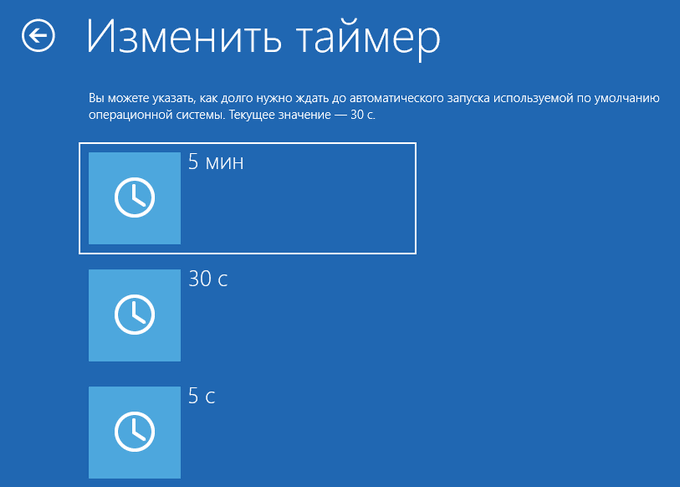
В окне «Выберите ОС, используемую по умолчанию» щелкните мышкой по нужной операционной системе.
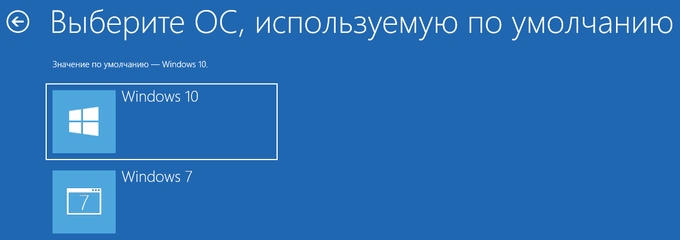
Существует другой способ, одинаково работающий в Windows 7 и Windows 10.
- Нажмите на клавиши «Win» + «R».
- В окне «Выполнить» введите команду: «msconfig» (без кавычек), нажмите на кнопку «ОК».
- Откроется окно «Конфигурация системы», в котором нужно войти во вкладку «Загрузка».
- Здесь нужно выделить систему, которую необходимо загружать по умолчанию, а затем нажать на кнопку «Использовать по умолчанию».
- В параметре «Таймаут:» выберите произвольное значение в секундах, достаточное для вашей реакции по выбору ОС, во время запуска компьютера.
- Нажмите на кнопку «ОК», а затем перезагрузите ПК.
Выбранная операционная система станет основной, загружаемой по умолчанию.
В случае выбора Windows 7 в качестве основной системы, откроется окно выбора ОС старого образца.
Выводы статьи
Пользователь может установить на компьютер две или более операционные системы, например, Windows 10 в качестве второй системы к установленной Windows 7. Для установки второй ОС необходимо выполнить следующие действия: выбрать или создать раздел на жестком диске для установки другой версии Windows, скачать образ системы, создать загрузочную флешку или записать DVD диск, выполнить загрузку с созданного носителя, а затем установить операционную систему на ПК.
Оригинал записи и комментарии на LiveInternet.ru
Источник: spayte.livejournal.com
Как обновить Windows 7 до Windows 10 без потери данных? Три бесплатных способа

Читайте как обновить Windows 7 до Windows 10 бесплатно и платно. три простых способа без потери данных и один вариант с платным обновлением.
Сразу после выхода юбилейной десятой версии Windows разработчики представили новую концепцию распространения ОС. Теперь её можно не покупать, а бесплатно обновиться до нужной версии. Таким образом, все пользователи лицензионных копий Windows 7 и Windows 8.1 до 29 июля 2016 года могли бесплатно перейти на новую ОС с помощью апдейта «по воздуху».
Сегодня такая возможность больше не доступна, но есть и другие действенные варианты получения бесплатной лицензии Windows 10. Рассмотрим все возможные способы, как обновить Windows 7 до Windows 10 в любое время. Прочитав статью, вы узнаете, как правильно перейти на новую ОС, сохранив все свои файлы и документы.
Бесплатные способы
Описанные ниже способы помогут вам обновить Windows 7 до Windows 10 бесплатно. Заметьте, так как официальный период для бесплатного апдейта истек уже больше года назад, не все из этих способов будут работать на 100%, поэтому пробуйте выполнить каждый из них поочередно.
Способ 1 – Ключ от Windows 7 или Windows 8

Многие пользователи отмечают, что даже после окончания периода свободного обновления, разработчики оставили возможность лицензионным юзерам получить свою копию десятки. Для этого следует загрузить образ операционной системы из официального сайта Микрософт и запустить его «чистую» установку. Затем, на этапе активации можно ввести ключ от лицензии Виндовс 7 или 8. Все будет работать, инсталляция продолжится, и вы получите официальную копию Windows 10 совершенно бесплатно.
Нюансы:
- Существует ограничение по версиям. Это означает, что вы сможете попытаться применить свой ключ лицензии только к аналогичной версии Windows 10. К примеру, если на вашем компьютере установлен Windows Home , активировать лицензию в «чистой» установке можно только для образа Windows 10 Home Edition и так далее;
- Способ срабатывает не всегда. Не известно, от чего зависит ошибка в срабатывании ключа у некоторых пользователей, так как метод неофициальный, но попробовать провести установку все же стоит.
При проведении «чистой» установки Windows ваши данные сохранены не будут, поэтому перед выполнением всех действий рекомендуется создать бэкап и залить его в любое удобное для вас облачное хранилище.
Не забудьте правильно выбрать нужную версию системы. Если не знаете, какая сборка установлена на ПК, посмотрите на коробку из-под диска или зайдите в окно сведений о системе (в Windows 7 – свойства ярлыка «Мой компьютер», в Windows 8 – стартовый экран, «Параметры», «О системе»).
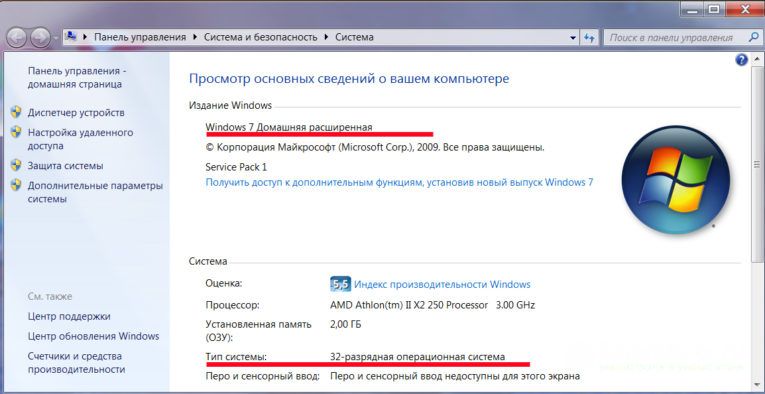
Посмотреть все 9 фото
После загрузки ISO его нужно записать на предварительно отформатированную флешку или оптический диск. После этого сделайте бэкап своих файлов и отключите компьютер.
Процесс обновления
- Запустите ПК и в процессе его включения откройте BIOS . Измените очередь загрузки устройств, ставя на первое место флешку или оптический диск (в зависимости от того, куда именно вы записали образ с новой операционной системой). За изменение очереди загрузки в БИОСе отвечает вкладка “ Boot Priority ”.
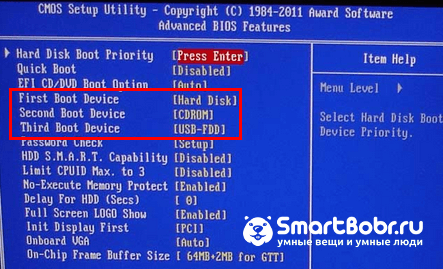
- Выключите компьютер и подключите к нему USB -накопитель или диск. Запустите устройство повторно. Вместо запуска ОС появится окно установки Виндоус. В нем выберите язык, часовой пояс и язык раскладки клавиатуры.
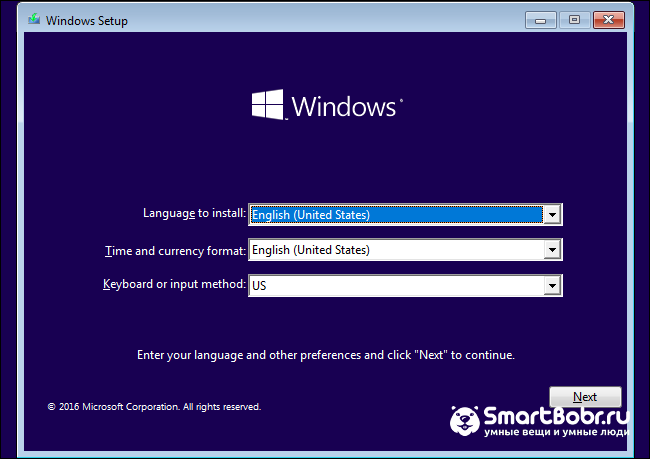
- В новом окне введите ключ активации от вашей старой ОС. Если установка продолжилась – ключ подошел, если появилось сообщение об ошибке – для выхода достаточно вернуть очередь загрузки БИОСа в первоначальное состояние. Таким образом, ваши данные повреждены не будут. Также, попробуйте найти ключи активации в интернете и применить их к установщику – часто это помогает.
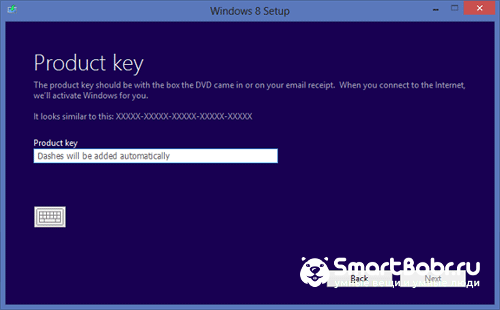
- Если ключ подошел, продолжайте установку системы, следуя всем инструкциям в окне инсталлятора. Процедура может занять от 20 минут до 1-го часа, все зависит от сборки ОС и компьютера. Далее система перезапустится и начнет автоматическую настройку. После перехода в окно рабочего стола «чистая» установка будет завершена, а вы сможете восстановить все свои файлы из облачного хранилища.
Что касается установки драйверов, в Windows 10 пользователям не нужно самостоятельно искать и устанавливать их. Все необходимое система сделает самостоятельно сразу после подключения компьютера к интернету.
Способ 2 – Бесплатный апдейт для пользователей с ограниченными возможностями
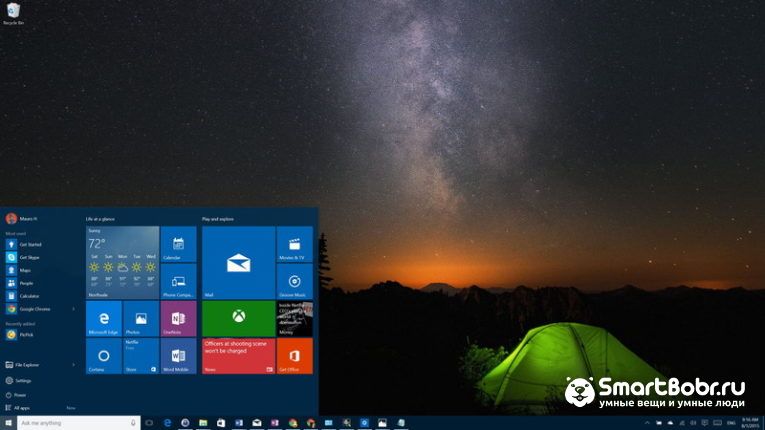
- Полная инструкция, как установить Windows 10 с флешки или карты памяти
- Ошибка сервисов Google play: какие бывают и инструкции что делать
- Как и чем открыть ISO файл образа диска на компьютере Windows
Разработчики из Майкрософт воплотили в жизнь замечательную идею, которая поможет большому количеству людей с ограниченными возможностями использовать компьютер проще. Дело в том, что на официальном сайте компании можно обновить Windows 7 до Windows 10 бесплатно с предустановленными средствами для людей, у которых есть проблемы со зрением или слухом.
Такие сборки ОС Windows 10 позволяют активировать улучшенные службы распознавания и озвучки речи, а также больше опции для настройки видимости экрана (для удобства людей с близорукостью или же дальнозоркостью).
Еще одна специальная возможность – усовершенствованная экранная клавиатура и голосовой помощник, с помощью которого можно быстро найти нужный элемент в файловой системе.
Для скачивания образа установки перейдите на страницу https://www.microsoft.com/uk-ua/accessibility/windows10upgrade и кликните на «Обновить сейчас». В результате, достаточно запустить полученный файл, чтобы началась его установка. Все ваши персональные данные, файлы и большинство программ будут сохранены в обновленной версии системы.
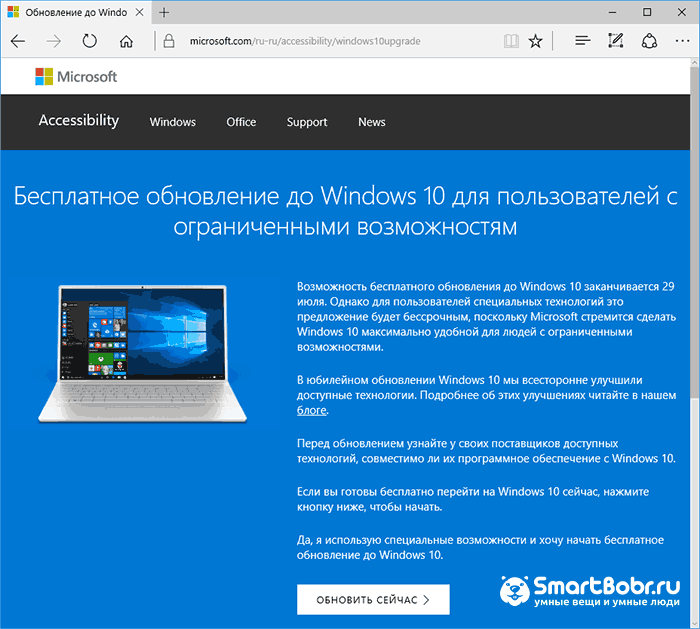
На данный момент представители Майкрософт сообщают, что такая возможность обновления является временной, но окончательные сроки завершения проекта не названы.
Что касается отличий между привычными версиями Виндоус и расширенной сборкой для людей с ограниченными возможностями, никакой принципиальной разницы нет. Данная версия отлично подойдет для домашнего использования, для учебы и даже работы. Все ненужные вам инструменты можно в любой момент отключить. Интерфейс и оформление ОС аналогичны с оригинальными сборками.
Способ 3 – повторная установка Windows 10
Если раньше вы резервировали бесплатный апдейт, но потом не знали, обновлять ли Windows 7 до Windows 10 и пропустили указанный срок до 29 июля 2016 года, вы можете повторно получить обновление, так как за вами был закреплен статус лицензионного пользователя.
Также, если ранее вы устанавливали официальную Виндоус 10, но потом откатили ОС до предыдущей версии, еще можно вернуть новую копию системы. Официально обновляем Windows 7 до Windows 10 следующим образом:
- Вы загружаете образ системы, как это было описано в первом способе;
- Запускаете образ во включенной ОС (а не методом «чистой установки»);
- В окне ввода ключа кликаете на «У меня нет ключа». И все, далее система автоматически «распознает» вас и позволит установить систему повторно.
Помните! Больше сделать откат до предыдущей версии вы не сможете. Эта функция недоступна в настройках Виндовс 10.
На этапе настройки установки выберите вариант «Скачать обновления». Для этого в системе должно быть установлено соединение с интернетом. Установка последних обновлений позволит вам сохранить личные данные и начать использовать систему без необходимости ее настройки вручную. Все драйвера и новый интерфейс будут доступны бесплатно.
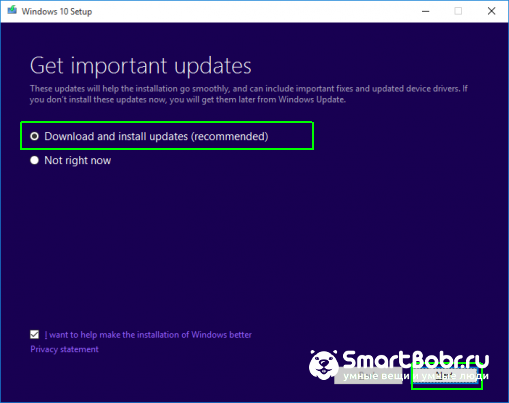
Посмотреть все 9 фото
Всеми вышеуказанными способами вы можете обновить Windows 7 до Windows 10 в 2017 году. Если первый и третий варианты не подошли вашей ОС, всегда можно скачать обновление с расширенными специальными возможностями. В любом случае, получить бесплатную Виндовс 10 реально.
Платное обновление
Этот метод обновления до 10 версии для Windows 7 заключается в покупке системы. Он является самым быстрым и надежным. Вы платите один раз и получаете лучшую ОС от Майкрософт на долгие годы с возможностью в дальнейшем бесплатно обновиться до новых версий.
Купить ОС можно двумя способами:
- В магазине электронной техники;
- На сайте Майкрософт.
Отметим, что стоимость Виндовс 10 зависит от курса доллара, поэтому она может часто изменяться. В магазинах цены немного выше из-за наценки. Для экономии рекомендуем приобретать программный продукт на сайте Майкрософт по ссылке https://www.microsoft.com/ru-ru/store/b/windows?icid=CNavSoftwareWindows.
Несомненным плюсом приобретения системы является возможность выбора нужной версии. Да, все они имеют разную стоимость, но и вам не нужно будет подстраиваться под установленную на компьютере сборку Виндовс 7,8.
Для установки достаточно запустить скачанный образ и ввести в него ключ активации, который будет прислан вам на почту роботом Майкрософта сразу после оплаты покупки. Также, можете запустить купленный диск с операционной системой прямо в окне уже запущенной ОС. В результате установки, все ваши данные (вплоть до ярлыков рабочего стола) будут сохранены в новой системе.
Теперь вы знаете, можно ли обновить Windows 7 до 10. Выбирайте сами, какой способ апдейта подходит вам больше всего и оставляйте в комментариях результаты установки и впечатления от использования Виндовс 10.
Источник: smartbobr.ru